发布时间:2025-07-01 09:20:39 来源:转转大师 阅读量:693
跳过文章,直接PDF转WORD在线转换免费>> AI摘要
AI摘要本文介绍了七种将PDF转换为Word文档的方法,包括直接修改文件后缀名、使用专业PDF转换软件、在线转换工具、复制粘贴、Microsoft Word内置功能、OCR文字识别软件和Adobe Acrobat DC。每种方法都有其优缺点和适用场景,用户可根据需求选择。转换过程中需注意保护个人隐私和文件安全,转换后的Word文档可能需格式调整。
摘要由平台通过智能技术生成
在数字化办公环境中,PDF格式因其跨平台性和安全性而广泛应用。然而,当需要对PDF文件进行编辑时,将其转换为Word文档成为了一种常见的需求。那么怎么把PDF转换成WORD呢?以下是七种不同的pdf转word的方法,每一种都有其独特的优势和适用场景。
直接修改PDF文件的后缀名,将其从“.pdf”改为“.doc”或“.docx”,从而转换为Word格式。
操作步骤:
1、选中需要转换的PDF文件。
3、将文件后缀名从“.pdf”改为“.doc”或“.docx”。

4、在弹出的提示窗口中点击“是”,确认更改文件类型。
注意:此方法仅适用于简单的PDF文件,不含复杂格式、图片或表格。转换后的文件可能需要进行大量的格式调整。
使用专业的PDF转换软件,如转转大师PDF转换器、PDF猫等,将PDF文件转换为Word文档。
推荐工具:转转大师PDF转换器
操作步骤:
1、安装并运行转转大师PDF转换器软件。
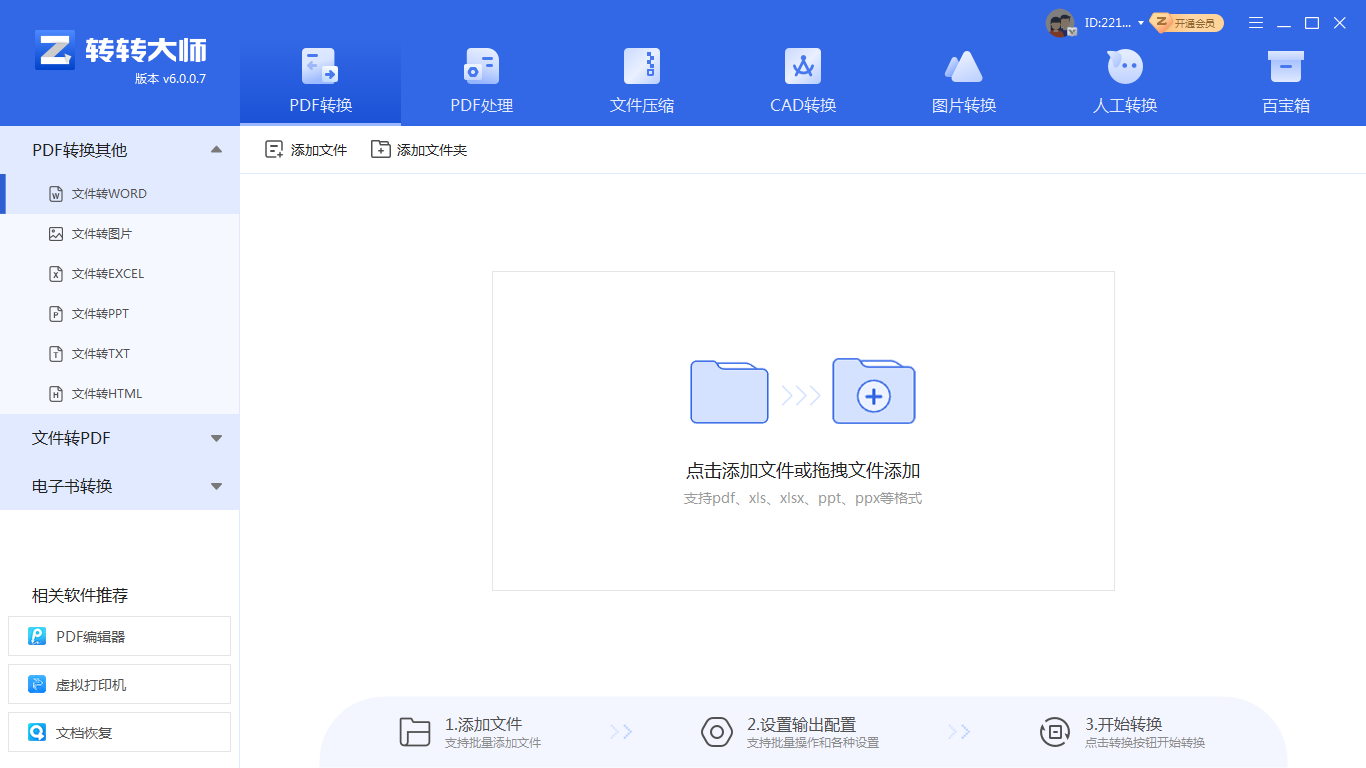
2、选择“PDF转换”功能,然后点击“PDF转其他”下的“文件转Word”选项。
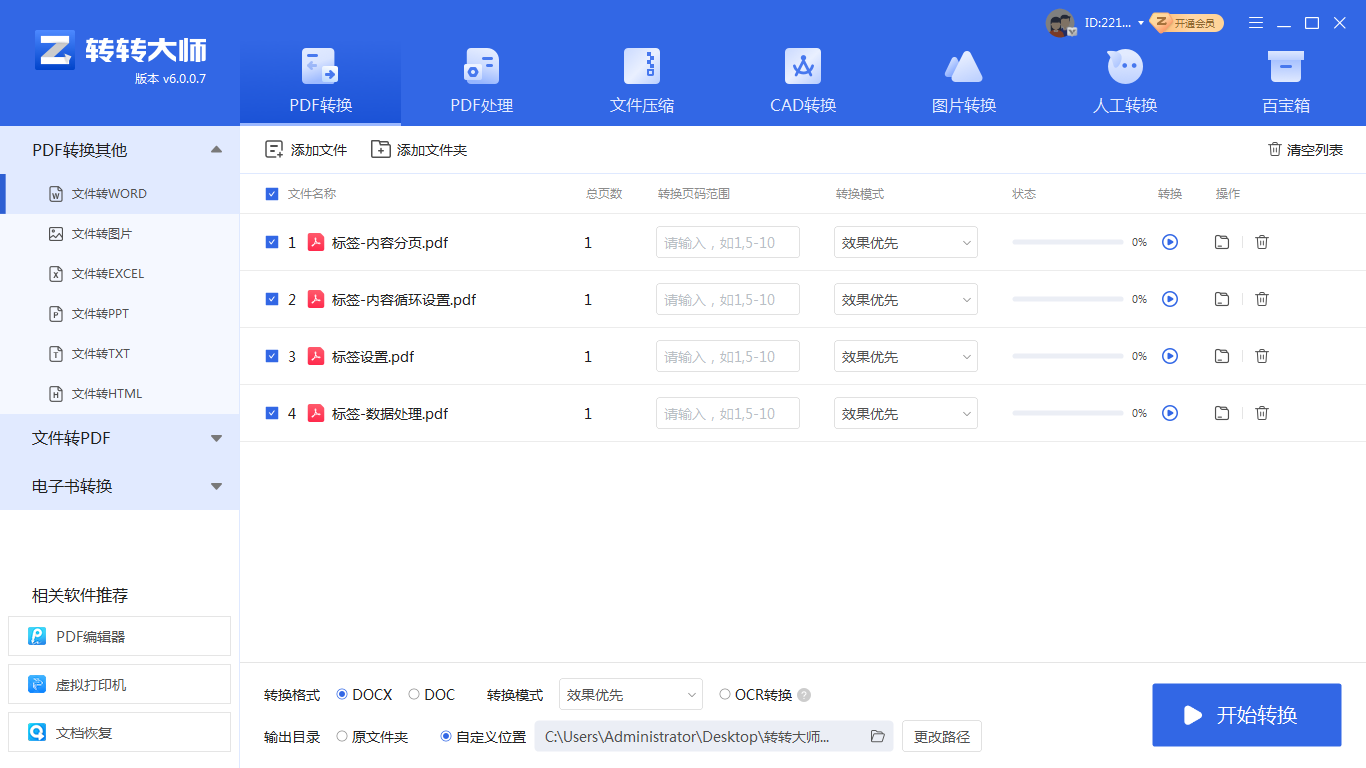
3、在软件界面中添加需要转换的PDF文件,可以一次性添加多个PDF文件进行批量转换。

4、设置好转换格式、转换模式、输出目录等参数。

5、点击“开始转换”按钮,等待转换完成。
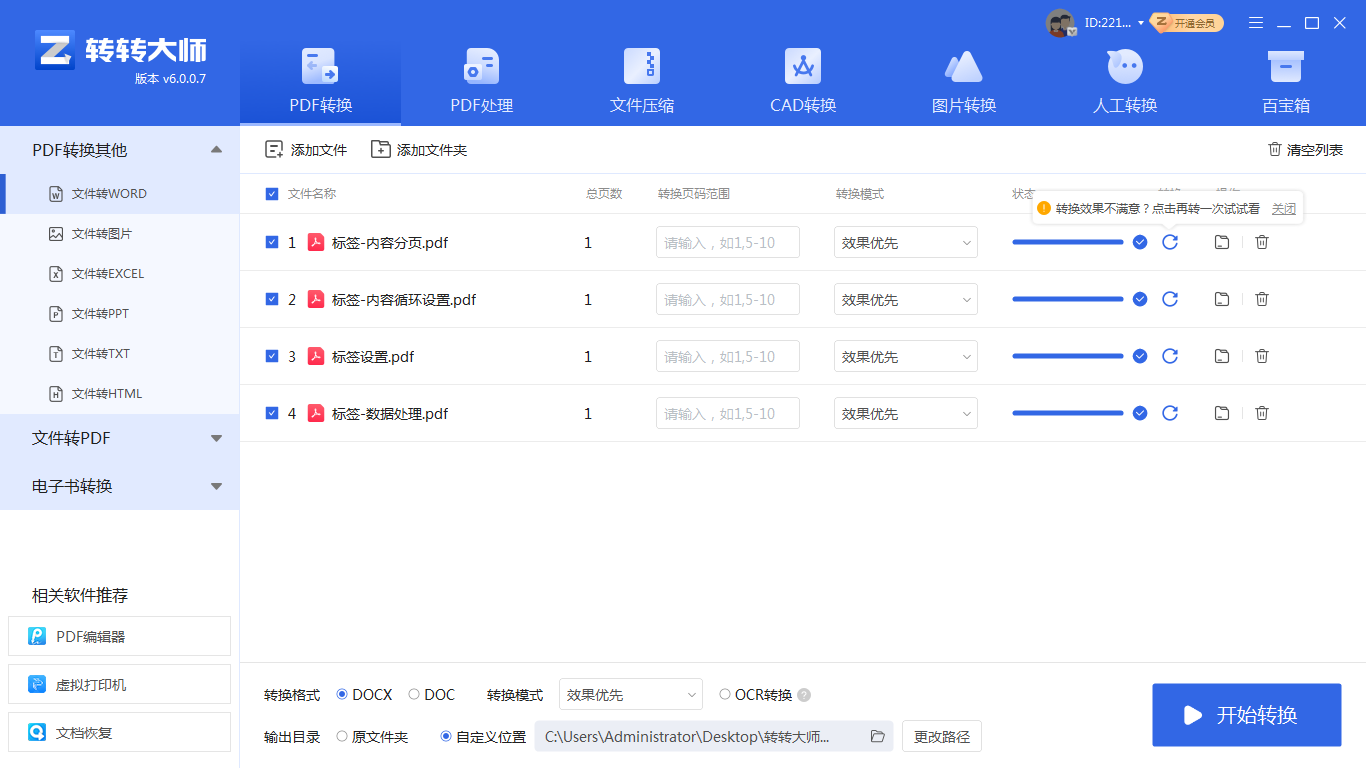
6、转换完成后,打开输出目录查看转换后的Word文档。
注意:在转换前,确保PDF文件是可识别的,避免转换后出现乱码或格式错误。转换后的Word文档可能需要进行一些格式调整。
在线PDF转换工具,如Small、转转大师在线PDF转Word等,无需下载安装,只需在浏览器中打开即可使用。
推荐工具:转转大师在线转换工具
操作步骤:
1、打开在线pdf转word网址:https://pdftoword.55.la/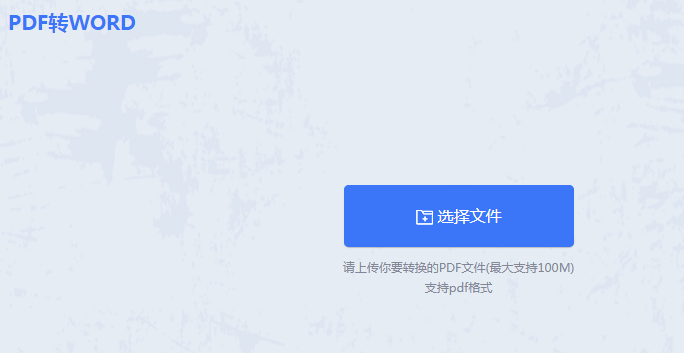
2、打开网址在线转换,点击“选择文件”,将要转换的PDF文件上传到界面中。
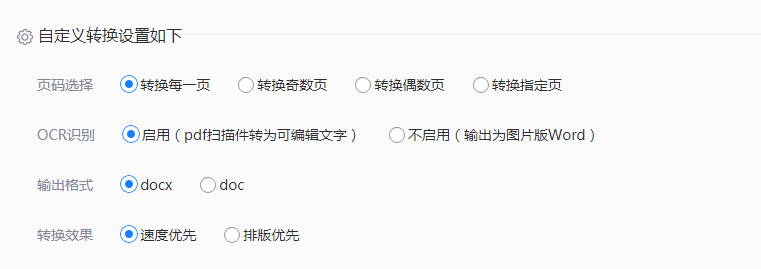
3、如果有需要设置也可以选择设置一下哦。
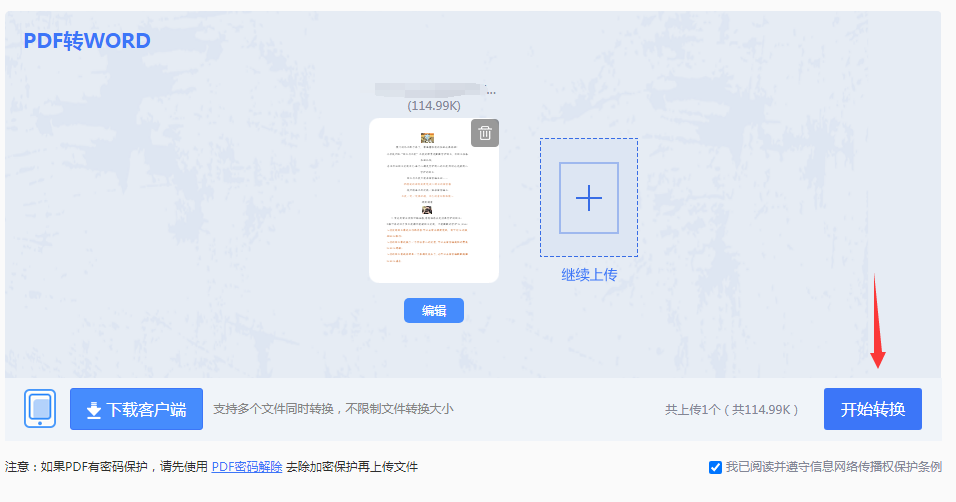
4、点击开始转换即可。
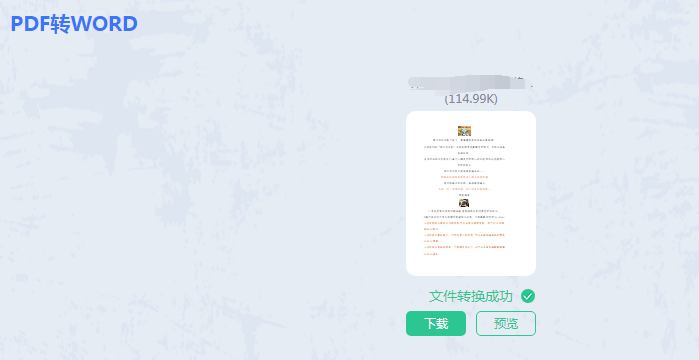
5、转换成功点击下载即可。
注意:确保网络环境稳定,以免转换过程中断或失败。
借助电脑的复制黏贴快捷键,将PDF的文字提取出来并粘贴到Word文档中。
操作步骤:
1、打开PDF文件,按下“Ctrl+A”全选文档内文字(或长按鼠标右键并拖动选中需要的文字)。
2、单击鼠标右键,点击“复制”。
3、打开一个新的Word文档,在新文档里按下“Ctrl+V”将复制的内容黏贴进去。
4、点击“保存”。
注意:复制粘贴时,注意保持文字格式的一致性。对于包含特殊字符或格式的PDF,可能需要手动调整Word文档中的格式。
最新版的Microsoft Word已经内置了直接打开PDF的功能,并且可以直接另存为Word文档。
1、打开Microsoft Word软件。

2、选择“打开”功能,然后在弹出的对话框中选择要转换的PDF文件。
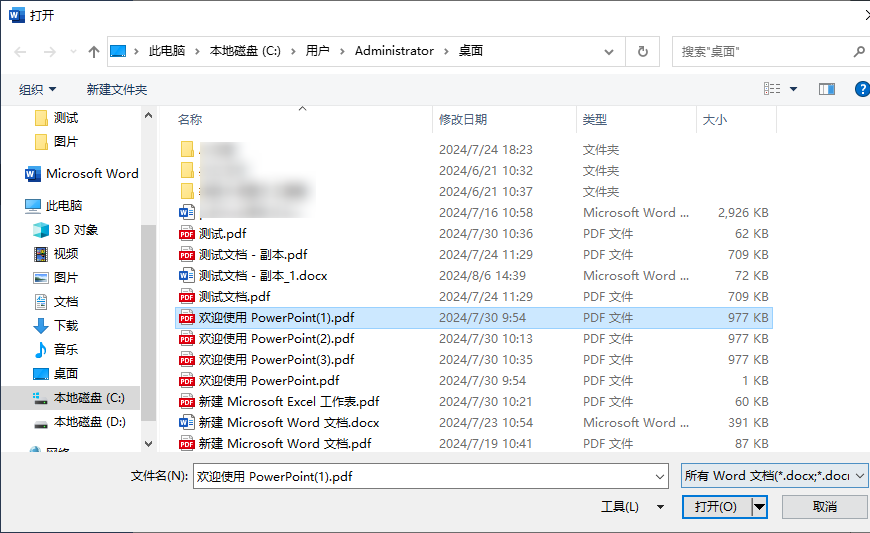
3、Word会自动将PDF文件转换为可编辑的Word文档。

注意:确保Word版本为2013或更高版本,以支持PDF导入功能。对于复杂PDF文件,转换效果可能不如专业软件或在线工具。转换后的文档可能需要手动调整部分格式和布局。
OCR文字识别软件可以将PDF中的图片文字识别并转换为可编辑的Word文档。
推荐工具:ABBYY FineReader
操作步骤:
1、打开ABBYY FineReader软件。
2、选择“图像或PDF文件到Microsoft Word”功能。

3、添加需要转换的PDF文件。

4、点击“保存”按钮,等待转换完成。
注意:在转换前,确保PDF文件中的图片文字清晰可辨,以提高识别准确率。转换后的Word文档可能需要进行一些格式调整。
Adobe Acrobat DC是一款功能强大的PDF处理软件,支持将PDF文件转换为多种格式,包括Word文档。
操作步骤:
1、打开Adobe Acrobat DC软件。
2、打开需要转换的PDF文件。

3、在导出格式中选择“Microsoft Word”。
4、单击“导出”按钮,并选择保存文件的位置。
注意:在转换前,确保Adobe Acrobat DC软件为最新版本。转换后的Word文档可能需要进行一些格式调整,以适应特定的查阅或编辑需求。同时,注意检查转换后的文档是否保留了正确的字体信息和文档结构。
以上就是怎么把PDF转换成WORD的方法介绍了,用户可以根据自己的需求和工作环境选择合适的PDF转Word方式。在转换过程中,注意保护个人隐私和文件安全,避免上传敏感信息到不安全的在线平台。同时,转换后的Word文档可能需要进行一些格式调整,以适应特定的查阅或编辑需求。
【怎么把PDF转换成WORD?分享7个可以轻松转换的方法!】相关推荐文章: 返回转转大师首页>>
我们期待您的意见和建议: